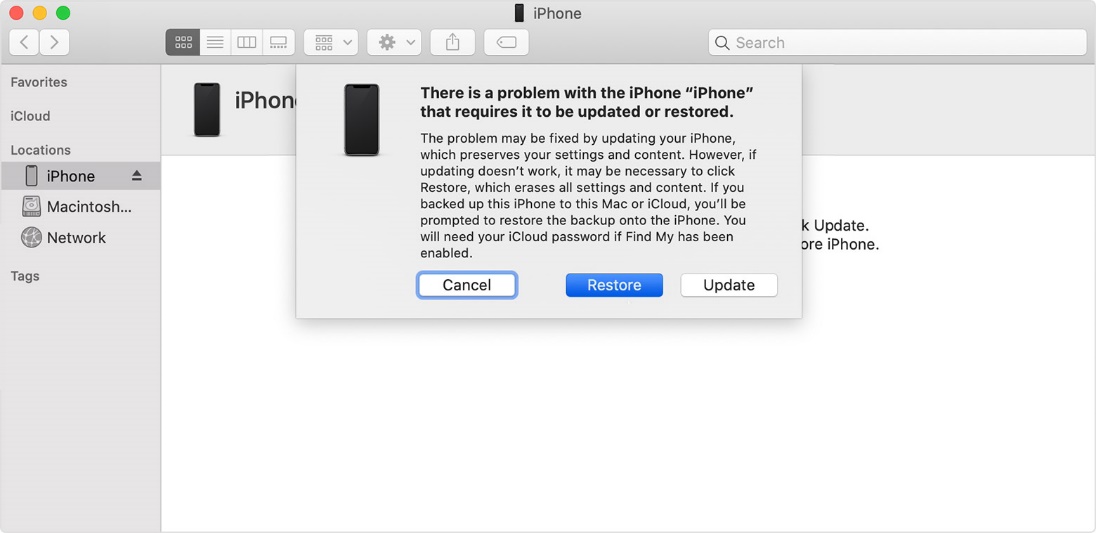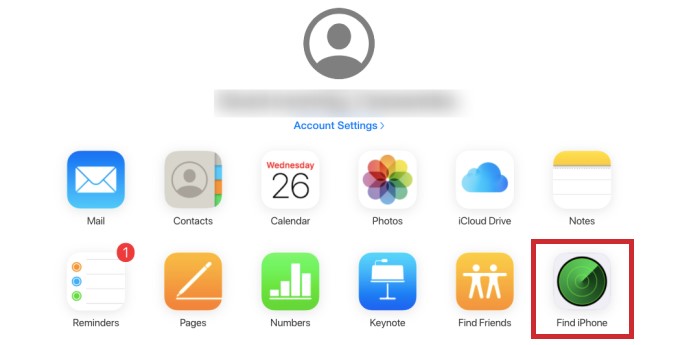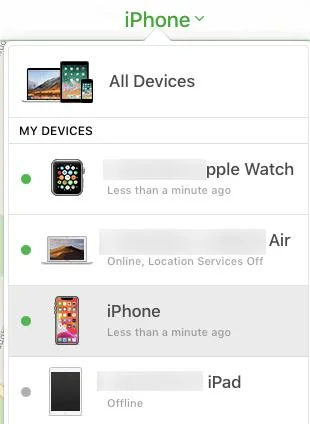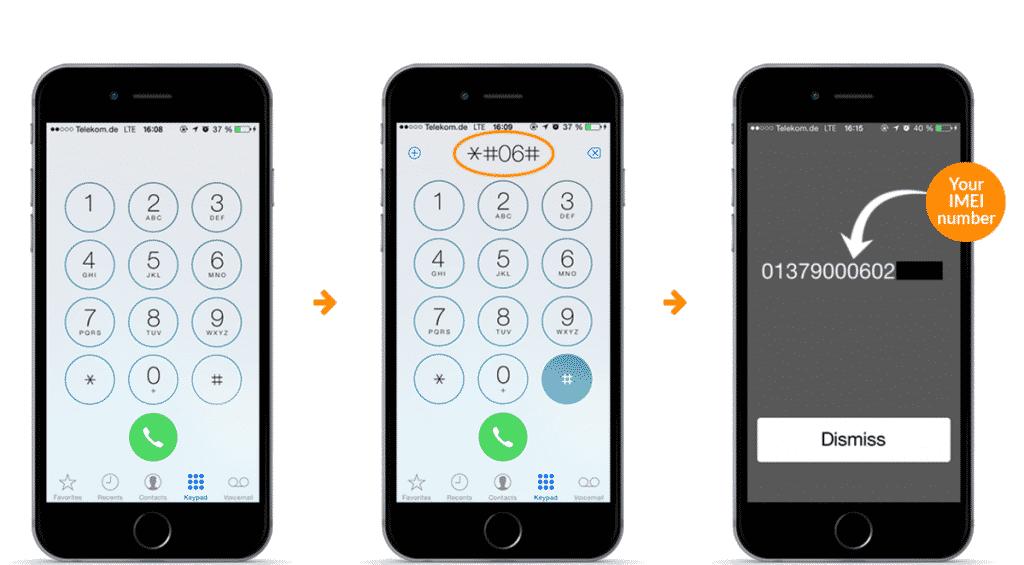Restablecí mi iPad y está pidiendo un código. ¿Qué debo hacer?
Restablecer de fábrica tu iPad/iPhone puede ser una excelente manera de solucionar algunos problemas comunes, como aplicaciones que se bloquean,atascado en Apple ID, problemas de almacenamiento u otros. Y tu iPad está pidiendo un código después de un restablecimiento de fábrica incluso si no habías configurado uno antes.
Puede que hayas intentado reiniciar forzadamente tu iPad/iPhone o usar el código de acceso predeterminado del iPad y no hayas logrado solucionar este problema. Después de probar varios métodos, hemos elaborado las siguientes instrucciones paso a paso para restaurar el iPad cuando olvidas el código de acceso.
Parte 1: ¿Por qué mi iPhone o iPad pide un código después de un restablecimiento de fábrica?
Parte 2: 4 Formas Efectivas Cuando Tu iPhone o iPad Sigue Pidiendo Código después de la Restauración
- Forma 1: Recuperar con iTunes o Finder
- Forma 2: Recuperar con iCloud
- Forma 3: Usar PassFab iPhone Unlocknuevo
- Forma 4: Usar el Código de Acceso Predeterminado
Preguntas Frecuentes
Parte 1: ¿Por qué mi iPhone o iPad pide un código después de un restablecimiento de fábrica?
Si no sabes por qué tu iPhone está pidiendo un código después de un restablecimiento de fábrica, recuerda si configuraste un código por accidente durante la configuración inicial. Algunos iPhones siguen pidiendo un código después de un restablecimiento de fábrica debido a algunos errores en iOS. Puedes presenciar esto incluso después de un reinicio simple.
Si el restablecimiento es incompleto o hubo algún problema durante el proceso, tu iPhone o iPad seguirá pidiendo un código después de un restablecimiento de fábrica. Además, si no desasocias tu iPhone de la cuenta de iCloud a la que está vinculado, es posible que el iPhone solicite un código. Sin embargo, si lo desasocias por completo, puede dejar de pedir un código, lo cual es lo que realmente quieres. Así que asegúrate de que ninguno de estos motivos te cause problemas para que tu proceso de restablecimiento se realice sin problemas.
Parte 2: 4 Formas Efectivas Cuando Tu iPhone o iPad Sigue Pidiendo Código después de la Restauración
Aquí tienes algunas formas que solucionarán cualquier problema en caso de que tu iPhone o iPad siga pidiendo un código después de un restablecimiento de fábrica.
Tabla de Comparación:
Aquí tienes una comparación de los 4 métodos mencionados en cuanto a su facilidad de uso y eficiencia.
| Fácil de Usar | Eficiente | Tiempo Requerido | |
|---|---|---|---|
| iTunes/Finder | No mucho | Medio | Horas |
| Buscar mi iPhone | Nada en absoluto | Por debajo del promedio | Algunos minutos a horas |
| PassFab iPhone Unlock | Muy fácil | Más que suficiente | Algunos minutos |
| Método de Código de Acceso Predeterminado | Mejor | Medio | Algunos minutos |
Forma 1: Recuperar con iTunes o Finder
Si tienes una copia de seguridad de todos tus datos a través de iTunes, o si olvidaste el código de acceso, puedes recuperarlo usando iTunes o Finder. Antes de hacerlo, simplemente utiliza un cable para conectar tu dispositivo (iPhone o iPad en este caso) a la PC. El cable certificado MFI hará el trabajo de una mejor manera.
Sigue los pasos mencionados a continuación para solucionar cualquier problema si tu iPhone o iPad sigue pidiendo un código después de un restablecimiento de fábrica:
En primer lugar, desconecta el dispositivo de tu PC.
Si ya has abierto iTunes, ciérralo.
Verifica si hay alguna actualización necesaria para iTunes o Finder en Windows o macOS.
Reinicia tu iPhone o iPad mientras está en modo de recuperación.
Mantenlo así hasta que veas la pantalla de modo de recuperación. El modo de recuperación también es diferente para diferentes versiones, para iPadOS y para iOS.
Espera hasta que iTunes o Finder "vea" tu iPhone o iPad.
Sigue esperando el "mensaje en pantalla" en iTunes o Finder. El mensaje que aparecerá cuando tu dispositivo esté en modo de recuperación será "Hay un problema con el dispositivo que requiere actualización o restauración".
Haz clic en "Restaurar" y luego en "Actualizar".
Después de eso, seguir las instrucciones dadas en pantalla te ayudará a solucionar el problema de que el restablecimiento de fábrica siga pidiendo el código.

Forma 2: Recuperar con iCloud
Si no tienes el dispositivo pero está conectado a Wi-Fi, puedes solucionar el problema. Debes seguir los pasos mencionados a continuación:
Visita la página "Buscar mi iPhone" de iCloud desde otro iPhone.
Ingresa tu ID de Apple junto con la contraseña.
Haz clic en "Buscar iPhone".

Selecciona el dispositivo, haz clic en "Borrar" para eliminar el dispositivo junto con su código de acceso.

Cuando hayas terminado, verás la pantalla "Hola".
Sigue las instrucciones dadas allí para configurar un código de acceso.
Una vez que lo configures, recupera los datos desde la copia de seguridad de iCloud.
Así que, con estos sencillos pasos, puedes solucionar cualquier problema cuando tu iPhone o iPad sigue pidiendo un código después de un restablecimiento de fábrica.
Forma 3: Usar PassFab iPhone Unlock
PassFab iPhone Unlock es una de las herramientas que te ayudará a solucionar el problema de que iPad requiere código después de reiniciar. Algunas de sus características incluyen:
- Realizará un restablecimiento de fábrica en tu iPhone o iPad incluso si no recuerdas la contraseña.
- Realizará un restablecimiento de fábrica en tu iPhone o iPad incluso si no tienes tu ID de Apple.
- Puede desbloquear el ID de Apple sin contraseña también.
Además de las características, echemos un vistazo a la guía paso a paso sobre cómo puedes usarlo con este propósito.
Paso 1: Inicia PassFab iPhone Unlock
Inicia primero el software en tu dispositivo y haz clic en "Desbloquear ID de Apple".

Paso 2: Conecta tu dispositivo a la computadora
Si ves "Configuración de código de acceso de la pantalla de bloqueo", desbloquéalo primero y luego haz clic en "Confiar".


Paso 3: Saltar Apple ID y la cuenta de iCloud
Después de conectar, haz clic en "Comenzar a quitar" para desbloquear tu cuenta de iCloud o ID de Apple vinculado a tu dispositivo.

Si "Buscar mi iPhone" está desactivado, PassFab iPhone Unlock desbloqueará inmediatamente el ID de Apple. No perderás datos en este caso.


Manera 4: Utilizando el Código de Acceso Predeterminado
Si estás utilizando un iPhone de segunda mano que requiere un código de acceso incluso después de restablecer de fábrica, puedes intentar usar el código de acceso predeterminado de iPad después del restablecimiento de la siguiente manera.
- Verifica el número IMEI de tu dispositivo. Después de eso, contacta a la persona que estaba usando este dispositivo anteriormente.
-
Para obtener el número IMEI, revisa la parte posterior de tu teléfono o marca *#06#.

- Utiliza el código de acceso predeterminado, como 0000 o 1234 si tienes un "código de acceso de 4 dígitos". Si consta de 6 dígitos, prueba con 123456 o 000000. Esto seguramente funcionará para ti.
Preguntas Frecuentes
1. ¿Cuál es la contraseña predeterminada en iPad o iPhone?
En realidad, no hay una contraseña predeterminada. Pero algunos usuarios de iPad/iPhone han informado que para un código de acceso de 4 dígitos, puedes intentar 1234 o 0000, y para una contraseña de 6 dígitos, 123456 o 000000 podrían funcionar.
2. ¿Existe un código de acceso maestro para iPad/iPhone?
Tampoco hay un código de acceso maestro para iPad. Si has olvidado tu contraseña de iOS 17, puedes intentar utilizar un removedor de pantalla de bloqueo para ayudarte a acceder a tu dispositivo iOS nuevamente. Obtén más información aquí.
Conclusión
A veces, tu iPhone/iPad pide un código después de restablecer a valores de fábrica. Y la gente se confunde sobre qué hacer. Por lo tanto, los métodos mencionados anteriormente te ayudarán de una manera u otra cuando tu iPhone o iPad siga pidiendo el código después de restaurar a valores de fábrica. De los cuatro métodos, PassFab iPhone Unlock es el mejor, ya que te proporciona todos los pasos y funciones necesarios para resolver cualquier problema de este tipo. Así que asegúrate de utilizar esta herramienta y hacer que el restablecimiento sea más fácil.

PassFab iPhone Unlock
- Quitar código de dígitos,Touch ID& Face ID del iPhone/iPad/iPod Touch
- Quitar código de tiempo fácilmente
- Quitar bloqueo de MDM sin perder datos con un clic
- Eliminar el Apple ID en iPhone/iPad/iPod Touch sin contraseña
- Desbloquear un iPhone, iPad y iPod desactivado sin iTunes/iCloud
- Totalmente compatible con los últimos iOS 18, iPhone 15 y más
PassFab iPhone Unlock ha sido recomendado por muchos medios, como Trecebits, Geeknetic, Softpedia, etc.